本頁內容適用於 Apigee 和 Apigee Hybrid。
查看
Apigee Edge 說明文件。
![]()
在 Apigee 上呼叫具有 OAuth 安全防護的 API Proxy 時,Apigee 會負責驗證存取權杖。您可以將 Apigee 視為守門員,只有通過驗證的存取權杖才能通過,
新增 VerifyAccessToken 政策
如要設定權杖驗證,請在 API Proxy 流程的開頭 (ProxyEndpoint Preflow 的開頭),放置具有 VerifyAccessToken 作業的 OAuthV2 政策。如果放在該處,系統會在進行任何其他處理作業前驗證存取權杖,如果權杖遭拒,Apigee 會停止處理作業,並將錯誤傳回給用戶端。
如要使用 Apigee UI 存取 API Proxy 頁面,請按照下列步驟操作:
Cloud 控制台中的 Apigee
在 Google Cloud 控制台中,依序前往「Proxy development」(Proxy 開發) >「API proxies」(API Proxy) 頁面。
- 從清單中選取要保護的 Proxy。
- 在 Proxy 詳細資料頁面中,按一下「開發」分頁標籤。
- 在導覽選單中,按一下「Proxy endpoints」(Proxy 端點) 下方的「default」(預設),然後點選「PreFlow」(前置流程)。通常您需要的端點稱為「default」,但也可以建立多個 Proxy 端點。如果您有多個端點,可能需要按照下列步驟,在每個端點上執行權杖驗證。
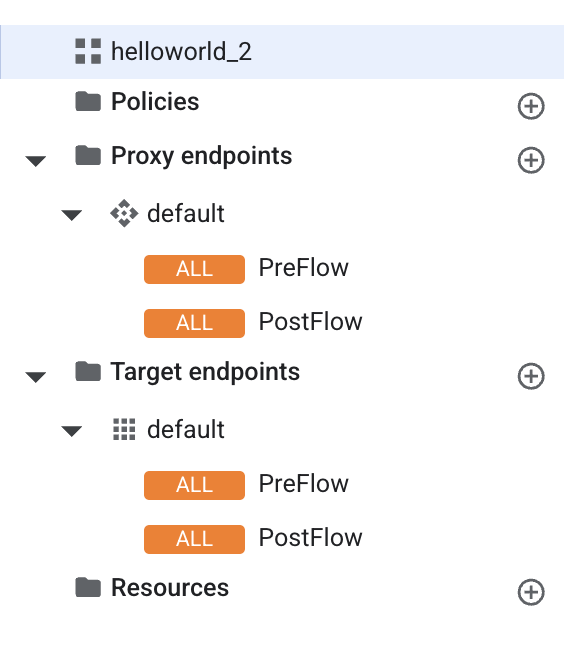
在 Proxy 流程編輯器中,按一下「Add policy step」(新增政策步驟)。
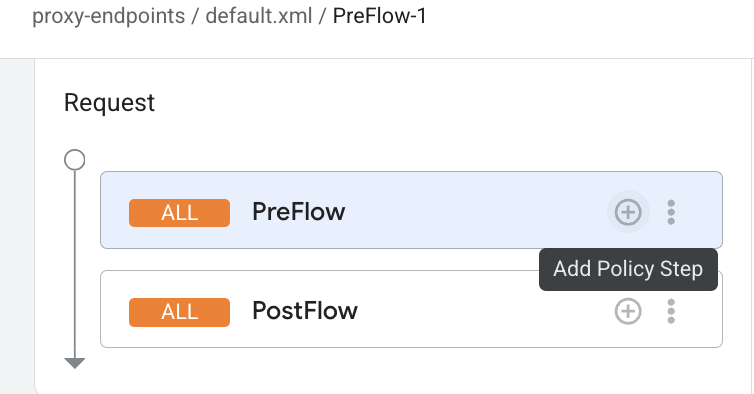
- 在「新增政策步驟」對話方塊中,選取「建立新政策」。
- 在政策清單中,選取「安全性」下方的「OAuth v2.0」。
- 視需要變更政策名稱和顯示名稱。舉例來說,為了提升可讀性,您可以將「顯示名稱」和「名稱」都變更為「VerifyAccessToken」。
- 按一下「新增」。
傳統版 UI
- 開啟 Apigee 使用者介面。
- 在左側導覽列中選取「開發」>「API Proxy」。
- 從清單中選取要保護的 Proxy。
- 在總覽頁面中,按一下「開發」分頁標籤。
- 在 Navigator 中,選取 Proxy 端點下方列出的端點的「PreFlow」PreFlow。通常您需要的端點稱為「default」,但也可以建立多個 Proxy 端點。如果您有多個端點,可能需要按照下列步驟,在每個端點上執行權杖驗證。
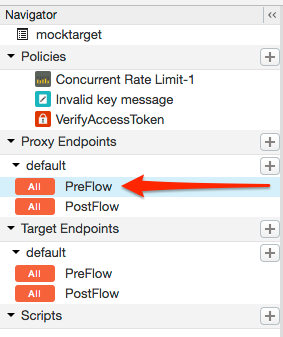
- 在 Proxy 流程編輯器中,按一下「+ Step」(+ 步驟)。
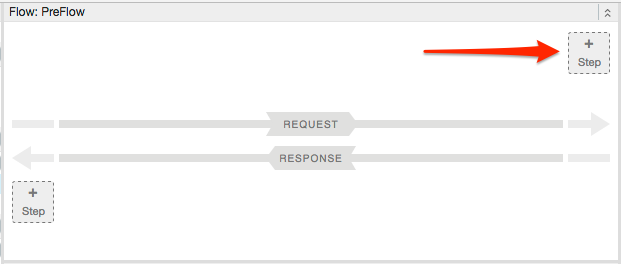
- 選取「Policy Instance New」(新政策執行個體)。
- 從政策清單中選取「OAuth v2.0」。
- 視需要變更政策名稱和顯示名稱。舉例來說,為了提升可讀性,您可以將顯示名稱和名稱都變更為「VerifyAccessToken」。
- 按一下「新增」。
預設政策已設定 VerifyAccessToken 作業,因此您不必採取任何進一步行動:
<?xml version="1.0" encoding="UTF-8" standalone="yes"?>
<OAuthV2 async="false" continueOnError="false" enabled="true" name="OAuth-v20-1">
<DisplayName>OAuth v2.0 1</DisplayName>
<FaultRules/>
<Properties/>
<Attributes/>
<ExternalAuthorization>false</ExternalAuthorization>
<Operation>VerifyAccessToken</Operation>
<SupportedGrantTypes/>
<GenerateResponse enabled="true"/>
<Tokens/>
</OAuthV2>
